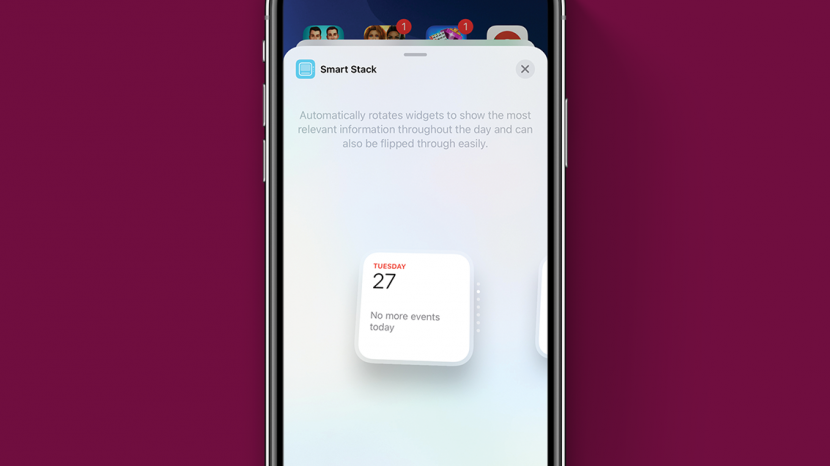
Tento článok vám povie všetko o balíkoch miniaplikácií iOS 14 a odpovie na niektoré z najčastejšie kladených otázok, s ktorými sme sa stretli. Hromady miniaplikácií sú skvelým spôsobom, ako usporiadať svoju plochu (dokonca aj na Macu), ale môže to byť trochu mätúce, keď ich nepoznáte. Naučíme sa vytvárať zásobníky aplikácií z miniaplikácií, čo je to inteligentný zásobník, ako odstrániť miniaplikácie z inteligentných zásobníkov, vybrať veľkosť inteligentného zásobníka a ďalšie, takže začnime!
Súvisiace: Ako pridať a používať miniaplikácie na ploche iPhone v systéme iOS 14
Čo je v tomto článku
- Čo je zásobník miniaplikácií?
- Ako pridať inteligentný zásobník na domovskú obrazovku
- Ako vytvoriť vlastný zásobník miniaplikácií
- Prehliadanie vašich balíkov miniaplikácií
- Ako prispôsobiť inteligentný zásobník
- Riešenie problémov s balíkmi miniaplikácií
- Existuje spôsob, ako naskladať miniaplikácie rôznych veľkostí?
- Moje widgety sa nehromadia!
Čo je zásobník miniaplikácií?
Zásobník miniaplikácií je zbierka miniaplikácií na domovskej obrazovke, ktorá rotuje medzi miniaplikáciami, z ktorých pozostáva. Je to skvelý spôsob, ako mať tie najrelevantnejšie informácie na dosah ruky bez toho, aby ste zaplnili plochu. Existujú dva typy balíkov miniaplikácií:
Inteligentné zásobníky, ktorú pre vás spravuje váš iPhone, a Vlastné zásobníky, ktoré si môžete poskladať sami.Ako pridať inteligentný zásobník na domovskú obrazovku
Inteligentný zásobník je zásobník miniaplikácií vytvorený z miniaplikácií, o ktorých si váš iPhone myslí, že vás budú zaujímať. Ak si napríklad každé ráno pozriete správy a počasie, pravdepodobne budú tieto miniaplikácie zahrnuté vo vašom inteligentnom zásobníku. Ak veľa prezeráte svoju knižnicu fotografií, môžete v ponuke nájsť aj odporúčané fotografie. Pridanie inteligentného zásobníka na plochu:
- Dlho stlačte prázdnu časť domovskej obrazovky, kým neprejde do režimu kývania.
- Klepnite na ikonu Pridaťtlačidlo v ľavej hornej časti obrazovky.
- Prechádzajte zobrazenými možnosťami miniaplikácie, kým neuvidíte Inteligentný zásobník. Klepnite naň.
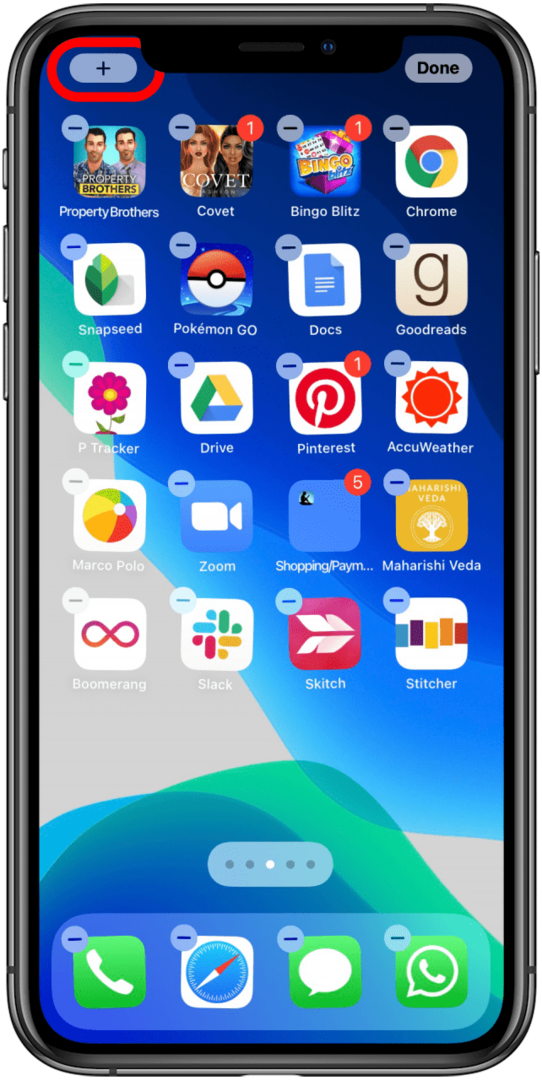
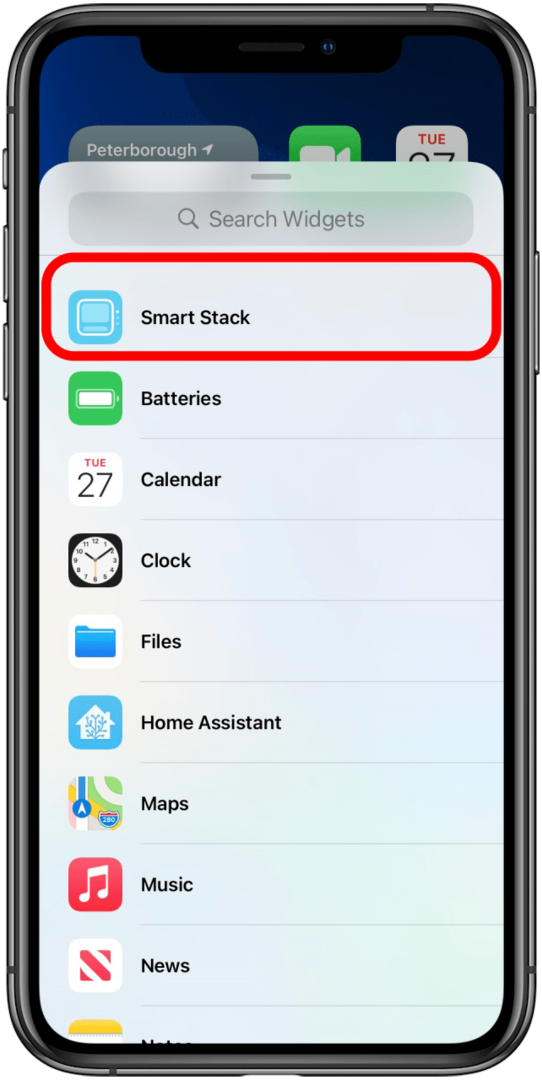
- Potiahnutím prstom vyberte veľkosť inteligentného zásobníka. Ak toho máte na ploche veľa, možno budete chcieť menšiu a kompaktnejšiu možnosť. Ak chcete, aby boli miniaplikácie dobre viditeľné, väčšia verzia môže byť pre vás to pravé.
- Klepnite Pridať miniaplikáciu.
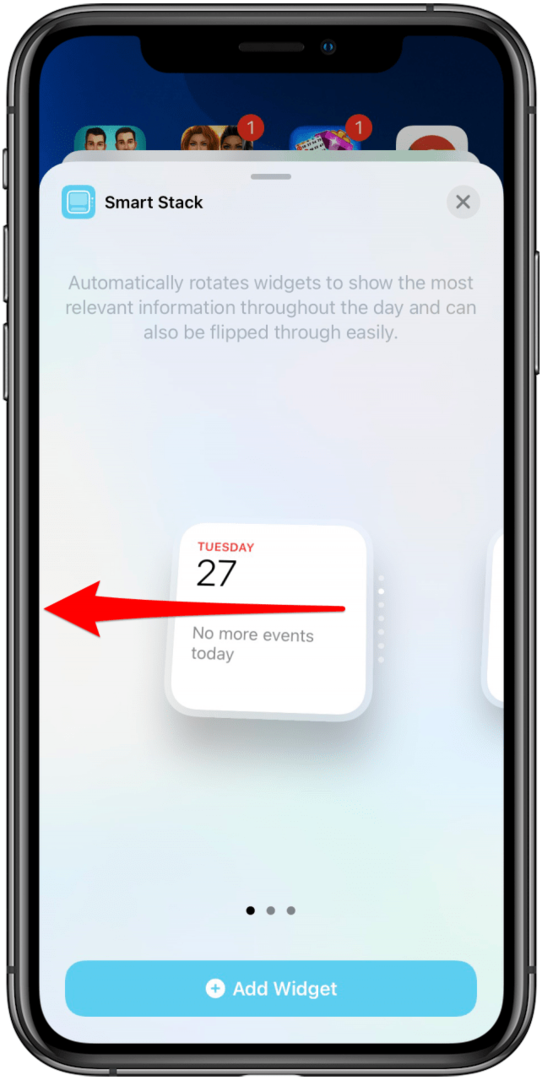
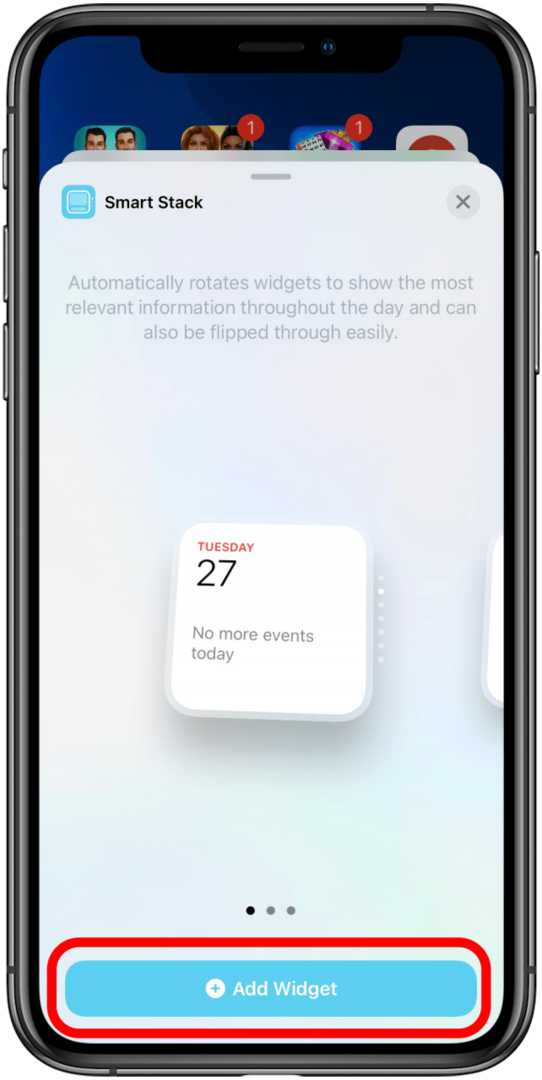
Ako vytvoriť vlastný zásobník miniaplikácií
Ak to za vás nerobia možnosti inteligentného zásobníka alebo možno chcete len jeden alebo dva miniaplikácie v zásobníku, vlastný zásobník je správna cesta. Do vlastného zásobníka môžete pridať toľko miniaplikácií, koľko chcete; ak sú však miniaplikácie rôznej veľkosti, nebudú sa hromadiť. Ak chcete vytvoriť vlastný zásobník:
- Pridajte dve alebo viac miniaplikácií rovnakej veľkosti na plochu. Môžete buď presuňte ich zo zobrazenia Dnes alebo klepnite na tlačidlo Pridať, keď je vaša domovská obrazovka v režime pohybu a vyberte svoju možnosť.
- Dlho stlačte jednu z miniaplikácií, potom ju potiahnite na druhú miniaplikáciu a uvoľnite.
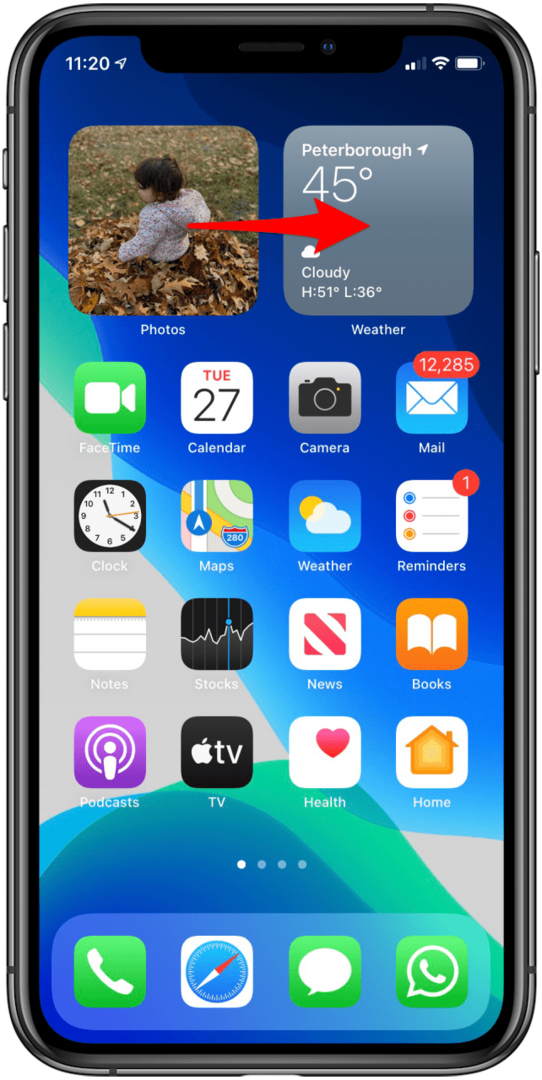
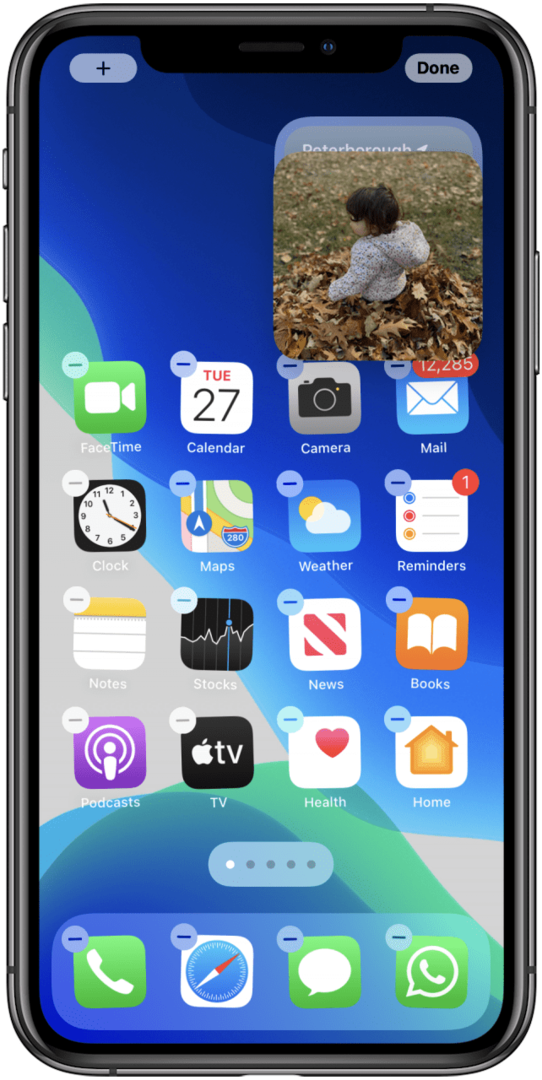
Prehliadanie vašich balíkov miniaplikácií
Ak chcete prehľadávať zásobníky miniaplikácií, jednoducho po nich potiahnite prstom nahor alebo nadol. Zásobníky miniaplikácií mám v hornej časti domovskej obrazovky, takže zvyčajne začínam potiahnutím prstom nahor, pretože potiahnutím nadol sa môže omylom dostať do ponuky upozornení. Na pravej strane zásobníka sa zobrazia dve bodky, ktoré vám ukážu, koľko miniaplikácií máte a na ktorej sa práve nachádzate. Ale čo ak to chcete zmeniť? Aj keď je vlastný zásobník podľa definície tvorený iba požadovanými miniaplikáciami, možno zistíte, že budete chcieť upraviť inteligentný zásobník. Našťastie existuje niekoľko spôsobov, ako to urobiť.
Ako prispôsobiť inteligentný zásobník
Ak chcete zmeniť poradie, v ktorom sa vaše miniaplikácie zobrazujú, alebo odstrániť miniaplikáciu z inteligentného zásobníka, stačí:
- Dlho stlačte na svojom Smart Stack, kým sa nezobrazí ponuka. Klepnite Upraviť zásobník.
- Ak chcete zmeniť poradie, v ktorom sa miniaplikácie zobrazujú, klepnite na tri čiary na bočnej strane miniaplikácie a potom ju potiahnite na nové miesto, kde chcete.
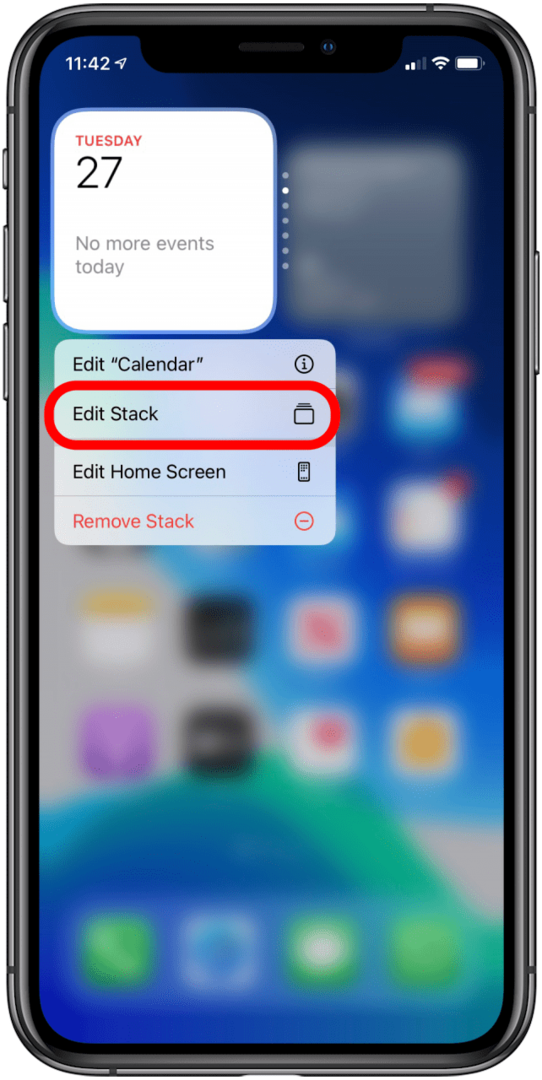
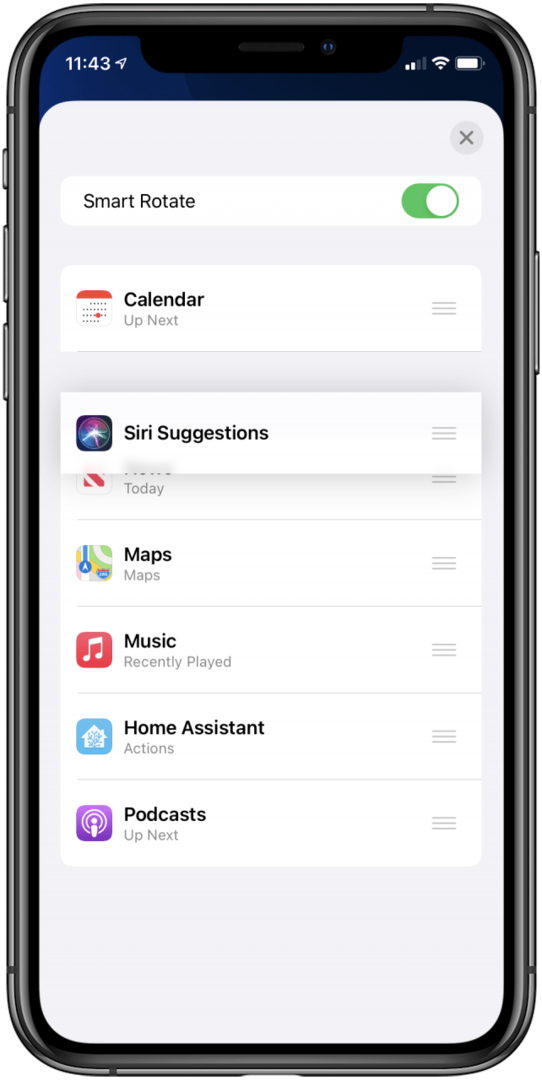
- Ak chcete odstrániť miniaplikáciu zo svojho inteligentného zásobníka, potiahnite na nej prstom doľava. Lišta sa zmení na červenú a povie Odstrániť. Keď sa to zobrazí, ak dokončíte potiahnutie prstom doľava až na doraz, aplikácia sa z vášho inteligentného zásobníka odstráni.
- Ak chcete, aby sa váš Smart Stack na obrazovke automaticky neotáčal, prepnite Inteligentné otáčanie vypnuté.
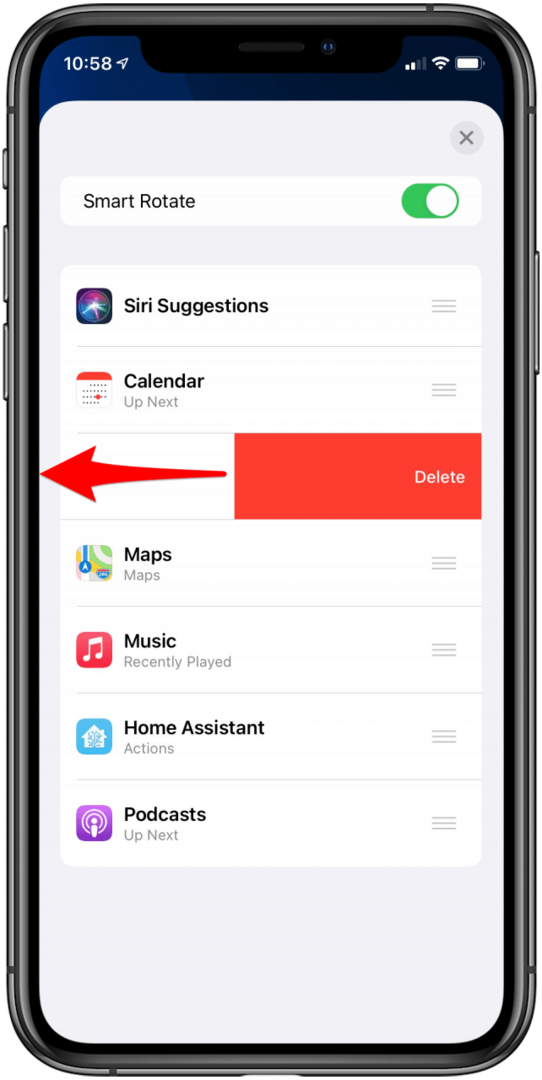
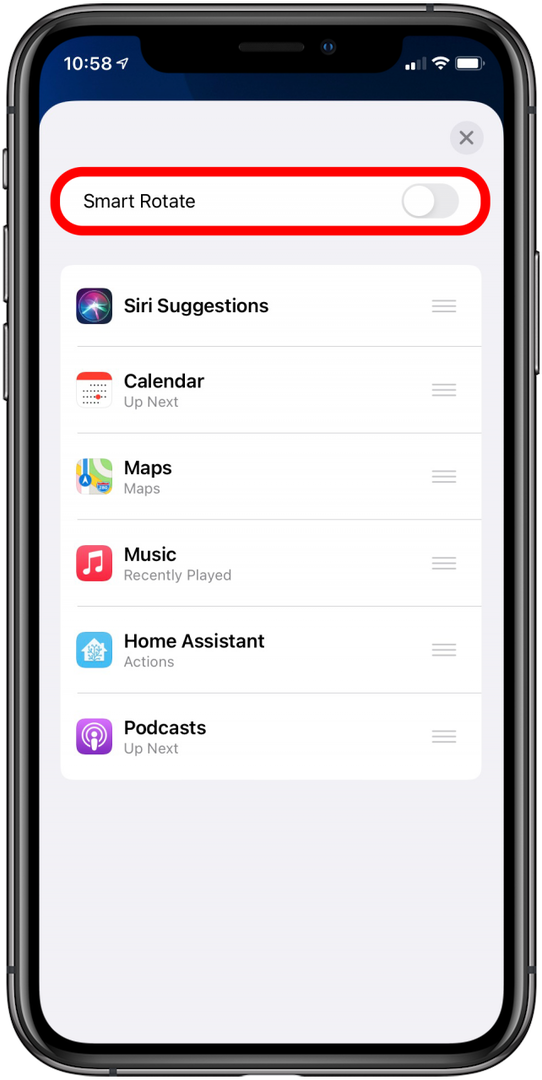
Riešenie problémov s balíkmi miniaplikácií
Aj keď sú balíčky miniaplikácií pomerne jednoduché a nevyžadujú veľa technických zručností na vysokej úrovni, používatelia majú stále problémy s ich vytváraním a používaním, najmä preto, že sú nové vlastnosť. Tu sú niektoré z častejších problémov, s ktorými sa používatelia iOS 14 stretli, a niekoľko spôsobov, ako ich vyriešiť.
Existuje spôsob, ako naskladať miniaplikácie rôznych veľkostí?
Bohužiaľ nie. Keďže sa ikony aplikácií pohybujú, aby uvoľnili miesto pre miniaplikácie, ak váš balík miniaplikácií obsahoval miniaplikácie rôzne veľkosti, vaše ikony by neustále skákali všade, aby sa prispôsobili posun. Nielenže to nie je praktické, ale bolo by to aj otravné. Môžete však Naučte sa meniť veľkosť miniaplikácií vytvoriť svoj dokonalý vlastný balík miniaplikácií.
Moje widgety sa nehromadia!
Existuje niekoľko dôvodov, prečo môžete mať problémy s ukladaním miniaplikácií na vytvorenie vlastného zásobníka. Tu je niekoľko možných dôvodov, prečo sa môžete dostať do problémov:
- Uistite sa, že je obrazovka čistá. Ak má obrazovka prach alebo odtlačky prstov, nemusí byť schopná prečítať aj váš dotyk. Ak váš widget neustále skáče, môže to byť problém. Jemne vyčistite obrazovku a uvidíš, či budeš mať viac šťastia.
- Uistite sa, že používate iOS 14. Zásobníky miniaplikácií sú k dispozícii iba v systéme iOS 14, takže ak ich nevidíte ako možnosť, možno ste neaktualizovali. Môžete to skontrolovať v nastaveniacha ak ste neaktualizovali, mali by ste mať aktualizáciu k dispozícii.
- Uistite sa, že vaše miniaplikácie majú rovnakú veľkosť. Miniaplikácie rôznych veľkostí sa nedajú skladať, preto sa uistite, že sú malé, stredné alebo veľké a nie jeden.
- Vyskúšajte menšie widgety. Niektorí používatelia sa stretávajú s problémom, že nemôžu ukladať veľké miniaplikácie, ale sú schopní ukladať rovnaké miniaplikácie v malých alebo stredných veľkostiach. Aj keď by ste oficiálne mali byť schopní ukladať veľké miniaplikácie, ak máte s tým problémy, môže to byť dobré riešenie.
- Uistite sa, že ukladáte skutočné miniaplikácie. Widgety nie sú to isté ako ikony aplikácií, ktoré sa nedajú skladať, ale dajú sa vložiť do priečinkov. Ak chcete mať fotografie vo svojom vlastnom zásobníku miniaplikácií, musíte sa uistiť, že miniaplikácia Fotografie je na vašej domovskej obrazovke a že sa nepokúšate umiestniť ikonu aplikácie na miniaplikáciu.